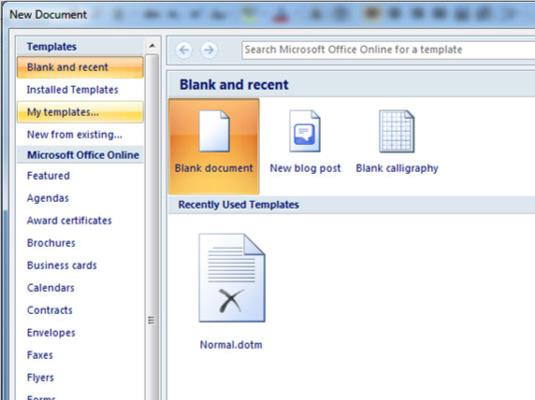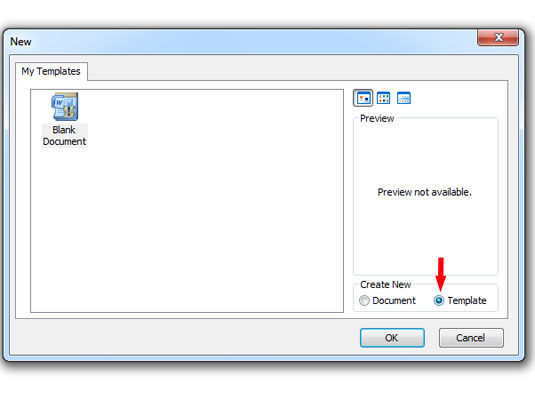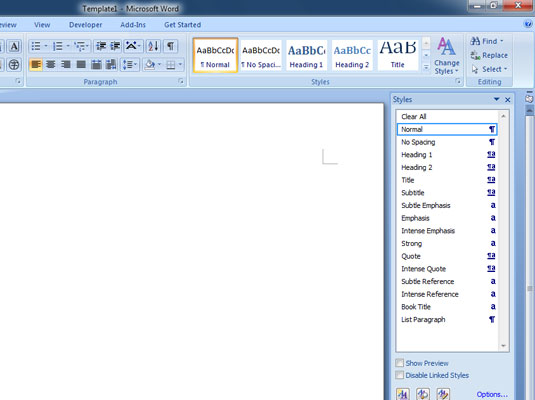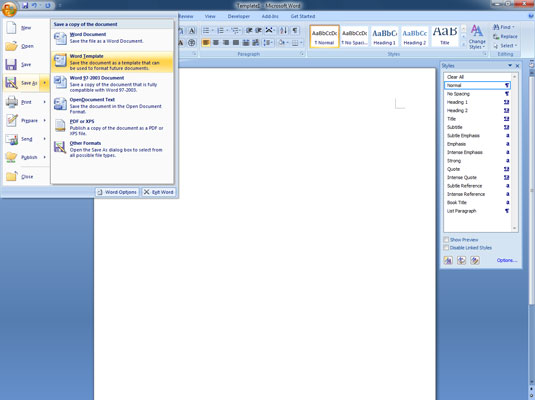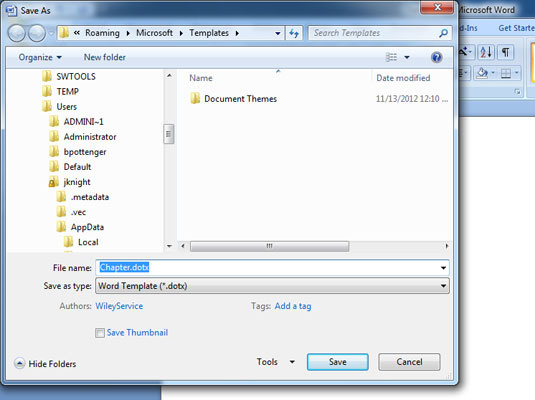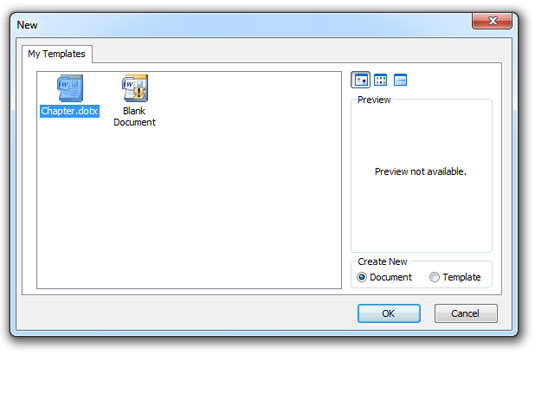Из менија Оффице дугмета изаберите команду Ново.
Појављује се прозор Нови документ.
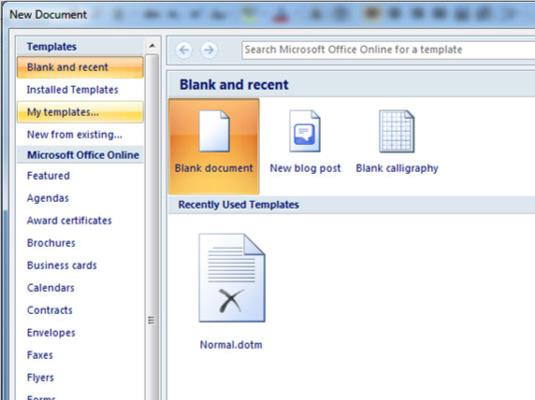
Двапут кликните на ставку са ознаком Моји шаблони.
Појављује се нови прозор са иконом празног документа.
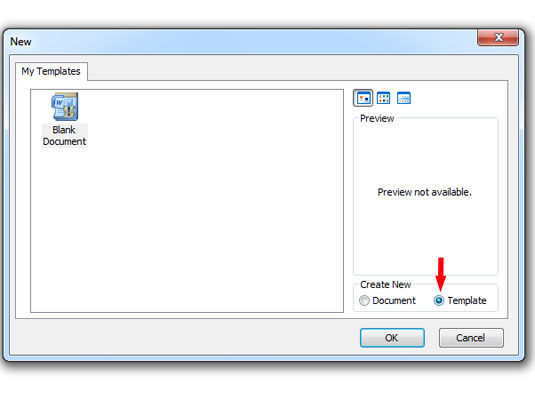
Кликните на дугме Шаблони испод Креирај ново.
Кликните на дугме Шаблони испод Креирај ново.

Затим кликните на ОК.
На екрану се појављује нови, нови документ, иако то није документ! Проверите насловну траку. То је шаблон!
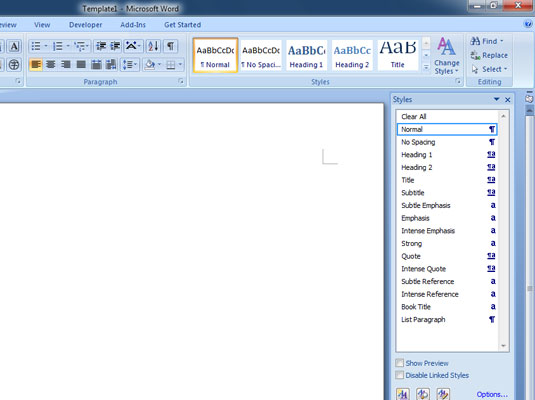
Направите шаблон додавањем потребног текста, форматирања и других ствари.
Када креирате нови шаблон, једноставно ставите у документ све стилове које планирате да користите, плус уобичајени текст. На пример, шаблон књиге може да садржи све стилове који су вам потребни за писање књига плус реч Поглавље на почетку сваке странице. То је зато што је сваки документ поглавље, а почетак текста Поглавље који је већ у шаблону штеди вам драгоцене молекуле енергије за куцање.
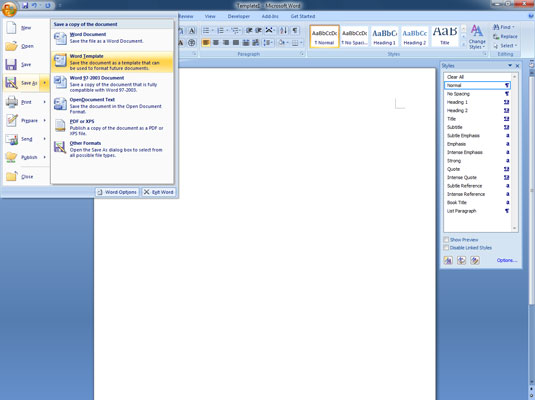
Сачувајте шаблон тако што ћете изабрати команду Сачувај као из менија дугмета Оффице.
Појављује се дијалог Сачувај као.
Сачувајте шаблон тако што ћете изабрати команду Сачувај као из менија дугмета Оффице.
Појављује се дијалог Сачувај као.
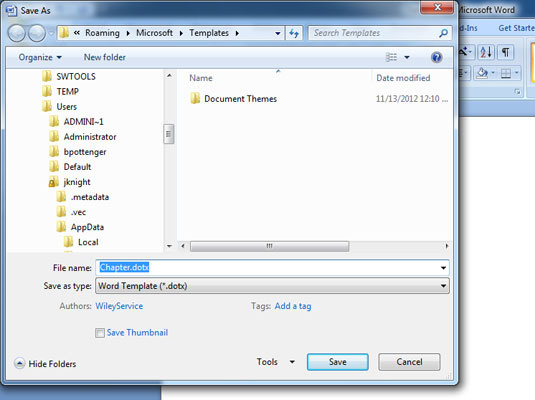
Дајте шаблону одговарајуће, описно име.
Имајте на уму да дијалог Сачувај као бира посебну фасциклу Темплатес у коју ћете поставити шаблоне докумената. Користите тај фолдер!
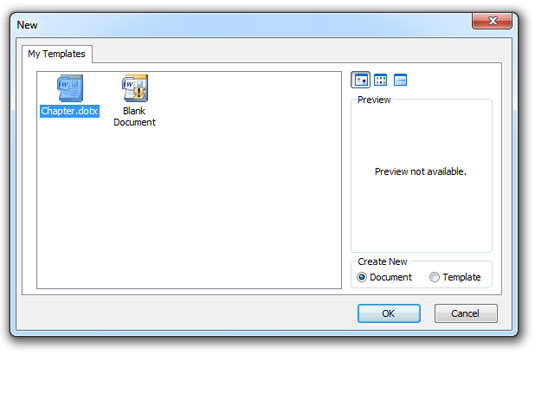
Кликните на дугме Сачувај.
Ваш шаблон је спреман за рад.